Kako trajno OBRISATI svoj Facebook profil – Ažurirano 2026.
- Deaktivacija ili Brisanje Facebook-a – Što trebate znati
- Kako obrisati svoj Facebook račun zauvijek
- Kako skinuti Arhivu vaših Facebook informacija i sadržaja
- Kako deaktivirati svoj Facebook račun
- Kako obrisati informacije o sebi s Facebook-a
- Kako obrisati povezane aplikacije na Facebook-u
- Kako izbrisati povijest pretraživanja na Facebooku
- Kako izbrisati fotografije, videozapise i albume na Facebooku
- Kako izbrisati komentare i postove na Facebook-u
- Kako iz Facebookovih postavi privatnosti izvući maksimum
- Ostali načini za održavanje privatnosti svojih online podataka
Brisanje svog Facebook profila i računa općenito je prije bio dug i zamoran proces, no više nije. Pokazat ćemo vam kako jednostavno deaktivirati svoj račun ili ga obrisati zauvijek ako vam je dosta društvenih mreža – da, postoji velika razlika između te dvije opcije. Da biste saznali više te naučili kako ukloniti pojedini sadržaj s vašeg Facebook profila, pogledajte naš detaljan vodič u nastavku.
Budimo iskreni: korištenje Facebook-a zaista ne ide u korist vašoj online privatnosti. Sigurno se sjećate svih velikih skandala koji su se dogodili nedavno.
Fijasko Cambridge Analytica, gdje su milijuni podataka korisnika Facebook-a prikupljeni, nam je još uvijek prilično svježe - pa čak iako su se i Zuckerberg i ostatak ekipe distancirali nazivajući ga “kršenjem povjerenja”, ovaj gigant nad društvenim medijima je također napravio neke sumnjive poteze.
Na primjer, dijeljenje povjerljivih podataka tvrtkama i ispitivanje o bankovnim računima u svrhu prikupljanja financijskih podataka svojih korisnika. Na kraju se ispostavilo da nije toliko teško uhvatiti Facebook u muljanju - jer to zapravo često i rade.
Najnovije loše vijesti za Facebook korisnike je masivan propust, kada su kompromitirani zaštitni podaci i lozinke preko 50 milijuna ljudi. Ako je ovo zadnja kap koja je prelila čašu i dosta vam je društvenih medija, došli ste na pravo mjesto.
Vrijeme je da povratite svoju digitalnu privatnost. Krenimo!
Deaktivacija ili Brisanje Facebook-a – Što trebate znati
Prije nego što vas detaljno provedemo kroz sve, važno je da znate koje dvije opcije imate na izbor kada odlučite zatvoriti svoj račun..
Možete odabrati da ćete deaktivirati svoj profil, ili ga u potpunosti ukloniti. Kao što već sigurno pretpostavljate, s prvom opcijom će svi vaši podaci biti sačuvani na platformi, dok će druga opcija u potpunosti izbrisati sve vaše podatke.
Ako deaktivirate svoj Facebook račun:
- Nitko, osim vas, neće biti u mogućnosti vidjeti vaš profil.
- Informacije, poput poslanih poruka će ostati vidljive.
- Vaše će se ime pojavljivati na listi prijatelja, no samo vašim prijateljima.
- Vaše ime, objave i komentari će biti vidljivi adminima grupa kojima ste se pridružili.
- Moći ćete koristiti Messenger.
Možete deaktivirati svoj račun na neodređeno vrijeme, no ponovnom prijavom ili korištenjem računa za spajanje na određenu aplikaciju/servis će također pokrenuti proces reaktivacije.
Ako odlučite zauvijek obrisati svoj Facebook račun:
- Nećete biti u mogućnosti ponovno reaktivirati svoj račun.
- Sav sadržaj koji ste dodali/uploadali na Facebook će biti izbrisan zauvijek, bez ikakvih mogućnosti da ga vratite (osim ako ne skinete arhivu vašeg sadržaja prije nego pokrenete proces brisanja).
- Aplikacije koje koristite, a u koje ste se prijavili putem svog Facebook računa više neće biti dostupne i morat ćete se prijaviti na neki drugi način za nastavak korištenja.
- Određene informacije, kao na primjer poruke koje ste slali svojim prijateljima neće biti u potpunosti obrisane i ostat će im vidljive.
- Nećete više biti u mogućnosti koristiti Messenger.
Facebook vam daje 30-dnevnu opciju da razmislite o svojoj odluci i otkažete brisanje ako kojim slučajem promijenite mišljenje. Nakon što taj period istekne, vaš račun i svi sadržaji će nestati zauvijek. Imajte na umu da može potrajati i do 90 dana kako bi se u potpunosti uklonile sve vaše informacije - tijekom tog vremenskog perioda, Facebook korisnici neće imati pristup tim podacima i informacijama.
Kako obrisati svoj Facebook račun zauvijek
NAPOMENA: Dobra ideja bi bila da preuzmete/skinete kopiju svih informacija i sadržaja koje ste imali na svom Facebook profilu prije nego ga zauvijek obrišete. Za više informacija kako to učiniti pročitajte u nastavku.
Ako ste dobro razmislili o svemu ovome i spremni ste za brisanje Facebook profila, evo što morate napraviti kako bi zauvijek obrisali svoj račun:
1. Idite na svoju stranicu za postavke (Postavke). Kliknite na strelicu u gornjem, desnom kutu i tu ćete pronaći svoje postavke:
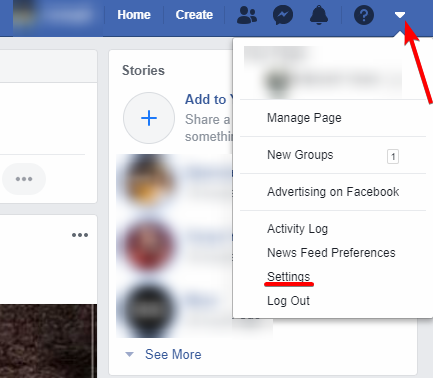
2. Na lijevoj strani pokazat će vam se popis svih dostupnih postavki. Kliknite na Vaše informacije na Faacebook-u > Brisanje korisničkog računa i informacija:
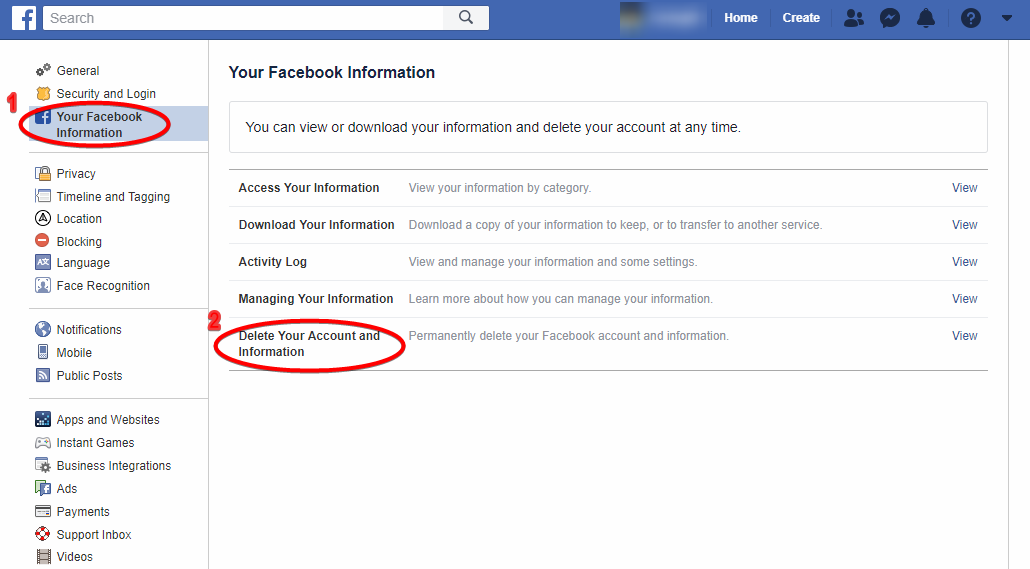
3. Pojavit će vam se stranica koja će vam sugerirati deaktivaciju računa ili preuzimanje svih svojih informacija i sadržaja. Ako niste zainteresirani za ponuđene opcije, kliknite Brisanje korisničkog računa i informacija:
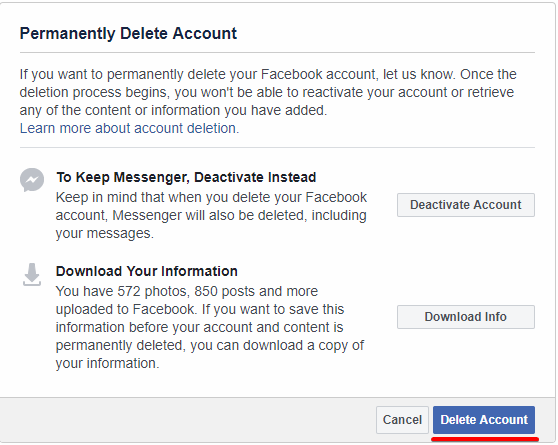
4. Preusmjerit će vas na dio gdje će se od vas tražiti da upišete svoju lozinku. Nakon što ju upišete, kliknite Nastavi:
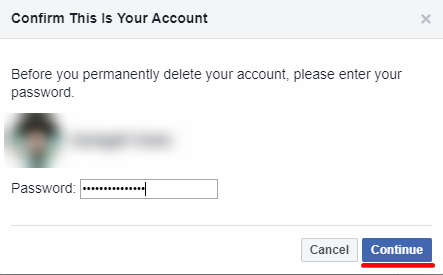
5. I to je to! Ako želite otkazati proces brisanja, imate 30 dana da se ponovno prijavite u svoj račun i kliknete Prekini brisanje. U suprotnom, samo morate biti strpljivi mjesec dana prije nego vaš Facebook račun bude u potpunosti uklonjen.
Ako ste probali već prije obrisati Facebook račun, vjerojatno se sjećate onog zbunjujućeg procesa koji vas je stalno vraćao na iste postavke i stranice od Centra za pomoć do dobro skrivenih postavki. To više nije slučaj jer je Facebook omogućio jednostavnije opcije za uklanjanje računa u samo par klikova.
Čak štoviše, ne morate brinuti da ćete se slučajno prijaviti u svoj račun nakon što pokrenete proces brisanja. Morate potvrditi da ste to zaista vi (pogledajte Korak 5 iznad).
Kako skinuti Arhivu vaših Facebook informacija i sadržaja
Niste fan Facebook-a, no svejedno biste htjeli sačuvati sadržaj koji ste dijelili na svom zidu? Možete to vrlo lako napraviti - samo pratite ovih par koraka:
1. Na svojoj stranici Postavke, kliknite Vaše informacije na Facebook-u > Preuzmite svoje informacije:
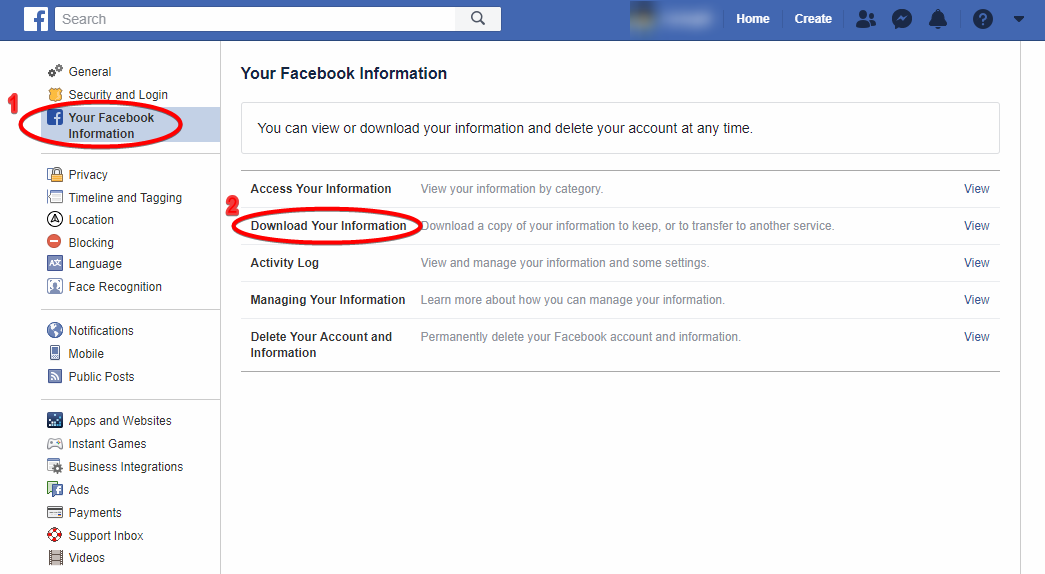
2. Proslijedit će vas na stranicu s arhivom vaših podataka. Ovdje možete odabrati što točno želite skinuti, za koji vremenski period, format i kvalitetu medija:
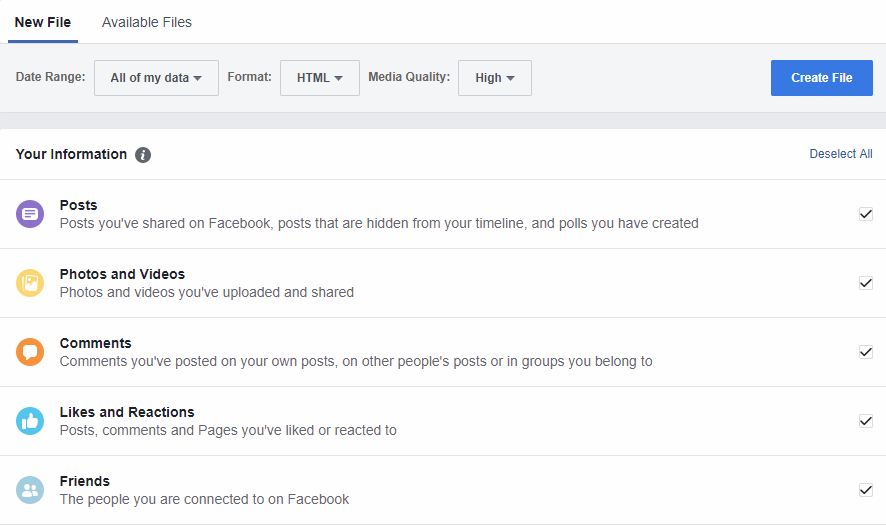
3. Svi vaši sadržaji će se pokazati na vrhu, no ako pogledate niže vidjet ćete i vaše osobne informacije o vama:
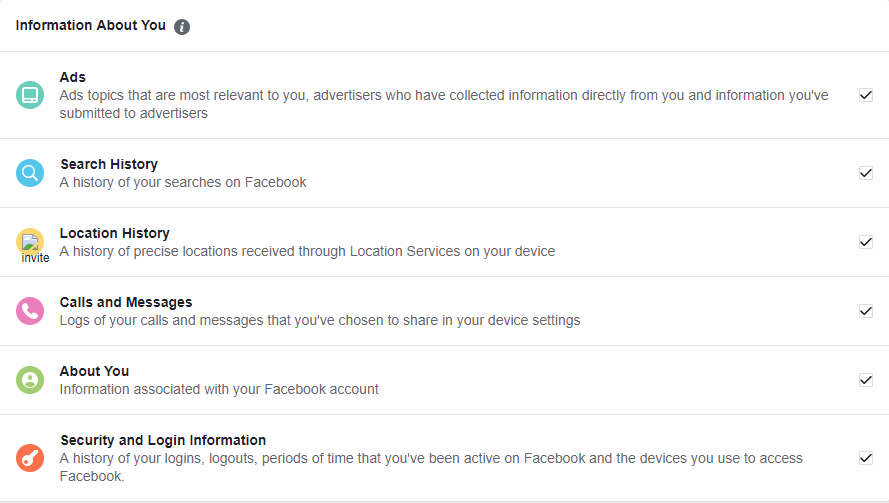
4. Jednom kad ste gotovi s odabirom, kliknite na plavi gumb s nazivom Kreiraj Datoteku. Proces arhiviranja će odmah započeti.
5. Možete provjeriti napredak u tabu Dostupne Datoteke. Ako se još uvijek skida, vidjet ćete da je arhiva “Pending” sve dok nije spremna za preuzimanje:

Kao što smo prethodno spomenuli, Facebook-ova mogućnost arhiviranja je zaista prilagodljiva. Možete skinuti samo jedan sadržaj ili napraviti skidanje svih sadržaja odjednom - izbor je na vama.
Kako deaktivirati svoj Facebook račun
Ako želite uzeti predah od Facebook-a, ali niste spremni reći mu zbogom (ili želite biti u mogućnosti koristiti Messenger), deaktivacija računa je pristojna alternativa kompletnom brisanju.
Imajte na umu da će s ovom opcijom, sve vaše informacije biti dostupne na Facebook-u, i mogli biste postati nova žrtva ilegalnog skupljanja osobnih podataka.
Da biste privremeno deaktivirali svoj Facebook račun, morate napraviti sljedeće:
1. Napravite korak 1 i 2 iz vodiča za brisanje računa zauvijek (Postavke > Vaše informacije na Facebook-u > Brisanje korisničkog računa i informacija.
2. Kliknite na Deaktiviraj korisnički račun:
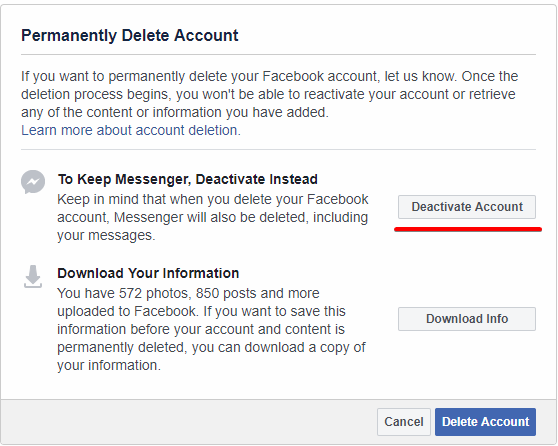
3. Alternativno, možete ići na Postavke > Općenito > Deaktivirajte svoj račun.
4. Unesite lozinku kad vas zatraži i kliknite Nastavi:
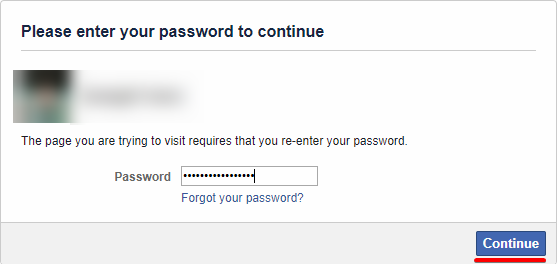
5. To je to! Da biste ponovno reaktivirali svoj račun, jednostavno se prijavite ponovno u svoj Facebook profil (ili aplikaciju/servis koji koristite, a prijavljeni ste putem Facebook-a). Morat ćete unijeti svoju lozinku - nakon toga, vaš će profil opet biti u funkciji.
Kako obrisati informacije o sebi s Facebook-a
Ok, znači zaista želite obrisati sve tragove svoje aktivnosti na Facebook-u. Ako ste odlučili zauvijek obrisati svoj račun, Facebook će to i napraviti – ne morate raditi ništa po tom pitanju.
Međutim, ako želite doprinijeti bržem brisanju, možete pomoći da se stvari malo brže pokrenu tako da ćete sami ručno obrisati neke stavke. Ovom opcijom biste mogli smanjiti proces brisanja od 90 dana. Također si time možete i očistiti vašu povijest pretraživanja i povezane aplikacije, čak i ako ne planirate uskoro otpisati Facebook.
Jeste li kad brisali povijest u svom internet pretraživaču? Prilično je isti proces i s Facebook-om – samo što je proces sporiji i trebat će vam više vremena.
Na sreću, ovaj gigant je unaprijedio i ovu stavku. Sada, puno je jednostavnije vidjeti, upravljati i obrisati svim informacije koje imate.
Sve započinje s dnevnikom aktivnosti. Dva su načina na kojima možete doći do ove stavke:
1. Na vašoj stranici Postavke, kliknite na Vaše Informacije na Facebook-u > Dnevnik aktivnosti:
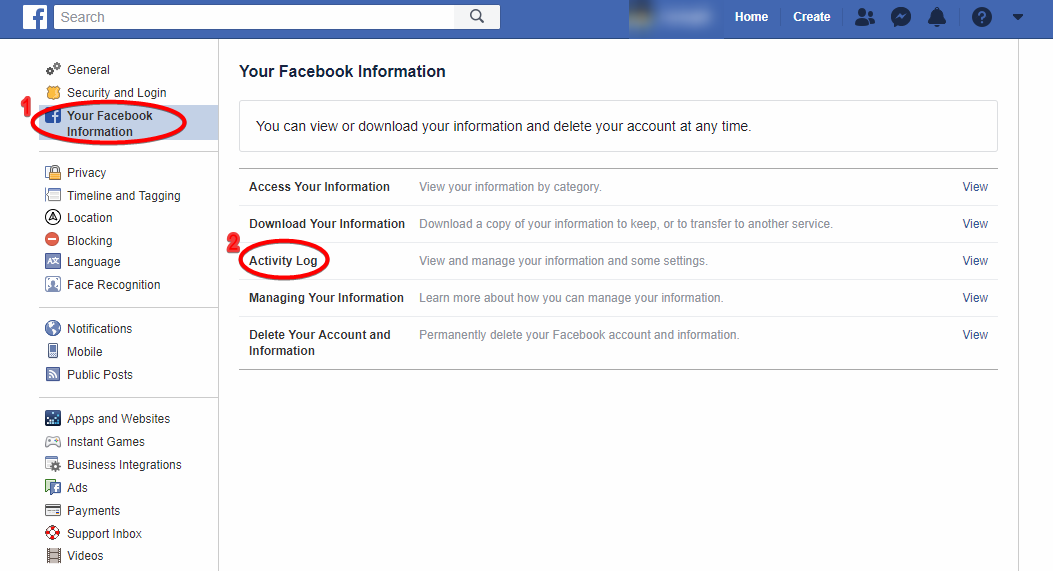
2. Alternativno, možete kliknuti na “Dnevnik aktivnosti” na svom Facebook profilu (u gornjem, desnom kutu vaše profilne fotografije, pored opcije “Ažuriraj informacije”).
Vaš dnevnik aktivnosti je dio “Filter” panela koji vam omogućuje da vidite i brišete svoje objave i komentare, uklonite like-ove (tako što ćete ponovno kliknuti like), i obrisati povijest pretraživanja. Postoji mnogo više mogućnosti koje možete napraviti, od brisanja objava u grupama do upravljanja povezanim aplikacijama s vašim Facebook računom.
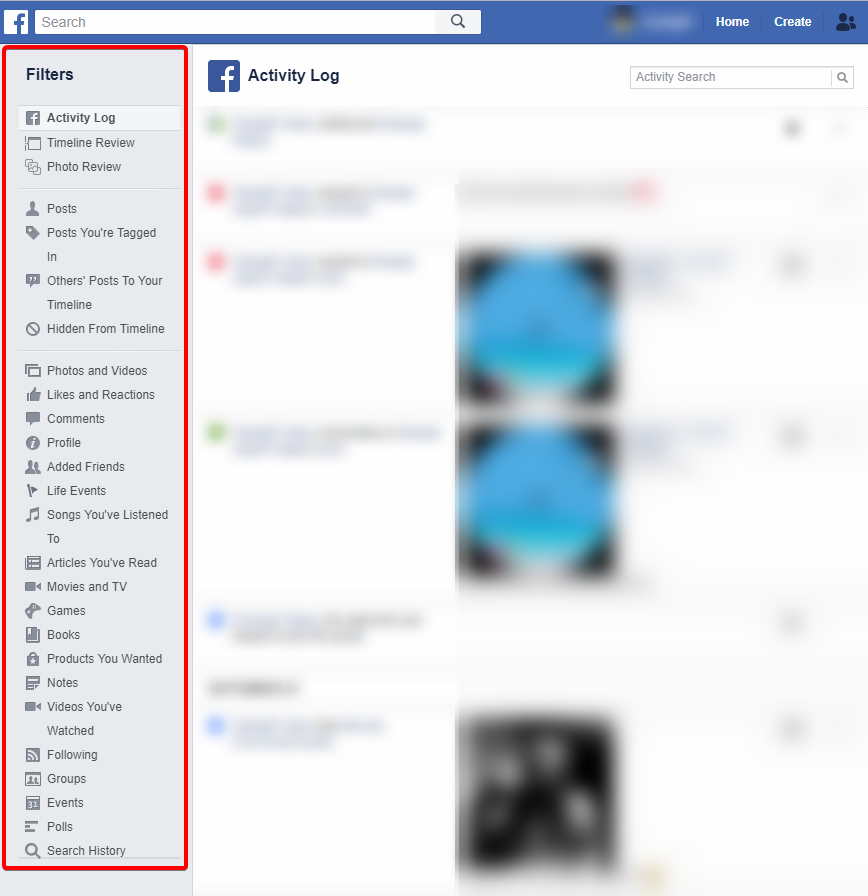
SAVJET: Neke opcije u “Filter” panelu su skrivene. Da biste ih vidjeli, kliknite na “VIŠE” ispod svake kategorije.
Prolaženje kroz svih svojih Facebook aktivnosti i sadržaja je dug, zamoran posao. Kako bi vam pomogli, napravili smo par brzih vodiča koje vrste sadržaja korisnici najčešće brišu s Facebook-a. Pogledajte ih ispod!
Kako obrisati povezane aplikacije na Facebook-u
Brisanje aplikacija koje ste koristili spajanjem na svoj Facebook račun da biste se prijavili je dobra ideja ako ste na putu za potpuno brisanje svog profila. Evo što trebate napraviti:
1. Na svojoj stranici Postavke, kliknite na Aplikacije i web-mjesta.
2. Bit će vam prikazan popis svih aktivnih, isteklih i obrisanih aplikacija. Da biste obrisali aktivnu aplikaciju, kliknite na kockicu pored i kliknite Ukloni:
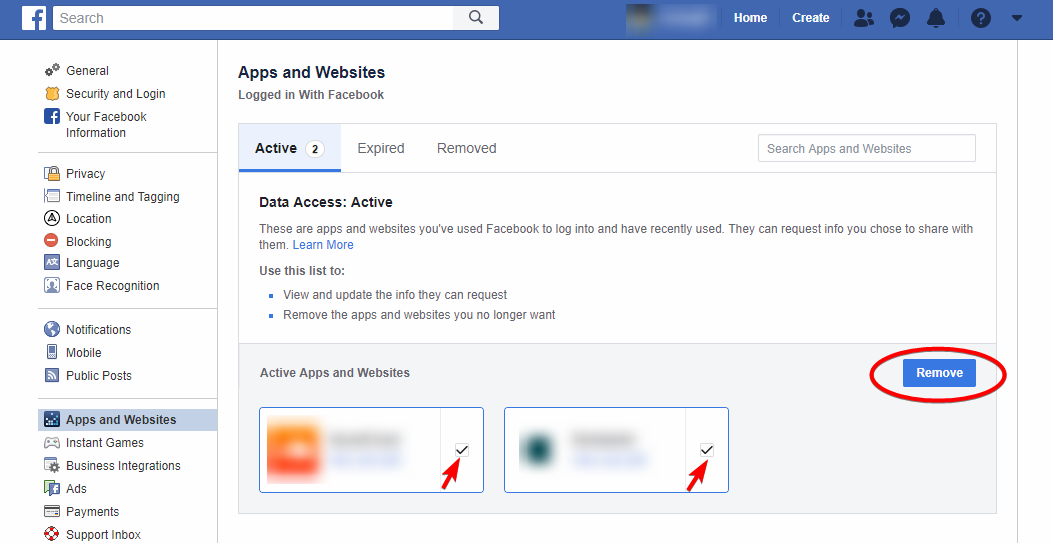
3. Istekle aplikacije više ne traže vaše privatne informacije, no svejedno se možete prijaviti s njima na aplikaciju. Možete ažurirate dopuštenja, ili ih možete kompletno ukloniti.
SAVJET: Uklanjanje povezanih aplikacija nije uvjet ako trajno želite izbrisati svoj Facebook račun. Međutim, pristupanje povezanoj aplikaciji s vašim Facebook računom može zahtijevati odustajanje od postupka brisanja ako ste ga već započeli.
Kako izbrisati povijest pretraživanja na Facebooku
Da biste trajno izbrisali dio ili cijelu povijest pretraživanja, slijedite ove korake:
1. Kliknite na traku za pretraživanje, a zatim na gumb “UREDI” pored “Nedavna pretraživanja”:

Drugi način je da jednostavno pristupite zapisima aktivnosti i odete na dno popisa filtara, gdje ćete pronaći opciju “Povijest pretraživanja”.
2. Sada možete izbrisati pretraživanja, jedan po jedan, tako što ćete kliknuti na Uredi > Ukloni/Obriši:
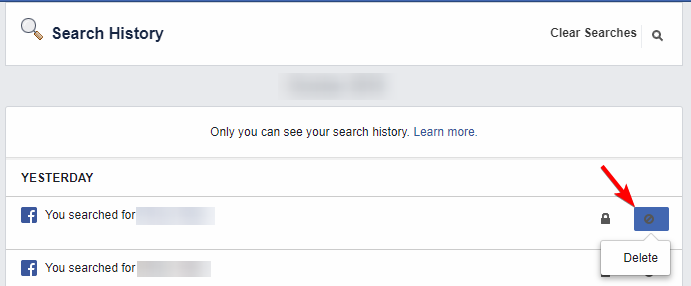
3. Da biste obrisali kompletnu pretragu odjednom, kliknite na Obriši pretraživanja u gornjem desnom kutu.
Proces je jednak i za korisnike mobilnih uređaja. Jednostavno idite na svoju povijest pretraživanja (Postavke & Privatnost > Postavke > Dnevnik aktivnosti > Kategorija: Povijest pretraživanja). Ponovno možete odabrati brisanje pojedinačnih pretraživanja ili cijelog popisa.
Kako izbrisati fotografije, videozapise i albume na Facebooku
Možete jednostavno pregledati i ukloniti fotografije, videozapise i albume koje ste objavili na Facebook-u putem opcije “Filtriraj”. Evo kako:
1. Uđite u svoj Dnevnik aktivnosti.
2. Pronađite Fotografije i Video, u sredini popisa.
3. Popis svih objavljenih medija će se pojaviti po kronološkom redu. Da biste obrisali pojedinu stavku, kliknite na ikonu olovke:
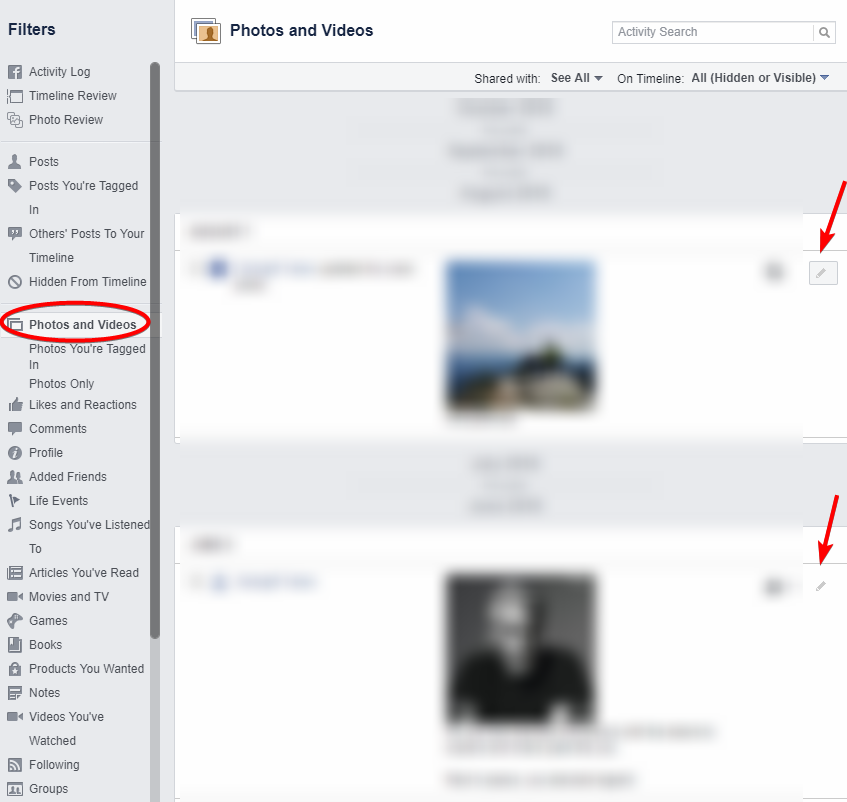
SAVJET: Ne možete izbrisati svoju sliku profila, naslovnu sliku i određene (featured) fotografije. Možete odabrati samo hoće li se prikazati ili sakriti na vremenskoj traci.
Ako biste radije obrisali sve albume, idite na Fotografije > Albumi na vašem profilu. Tamo možete brzo vidjeti i ukloniti kolekcije fotografija i albume.
Kako izbrisati komentare i postove na Facebook-u
Ako želite ukloniti svoje komentare i odgovore na Facebooku bez da čekate do 90 dana, trebate učiniti sljedeće:
1. Uđite na svoj Dnevnik aktivnosti.
2. Idite na Komentari, odmah ispod Fotografije i Video.
3. Pratite istu proceduru: kliknite na ikonu olovke na desnoj strani, a zatim Ukloni:

Isto možete napraviti i za svoje Facebook objave. Jedina razlika - morat ćete kliknuti Objave umjesto Komentari na popisu. Opciju Objave možete pronaći na početku popisa, ispod opcije Dnevnik aktivnosti.
Kako iz Facebookovih postavi privatnosti izvući maksimum
Možda niste još spremni na to da deaktivirate/izbrišete svoj Facebook korisnički račun, no zanima vas držanje svega u privatnosti koliko god je to moguće.
Brzi vodiči navedeni gore predstavljaju odličan prvi korak za modificiranje/uklanjanje vašeg Facebook sadržaja, no postoji još puno toga što možete poduzeti.
Na stranici postavki ćete uočiti karticu „Privatnost“. To je praktički vaš centar za opće postavke privatnosti na Facebooku.
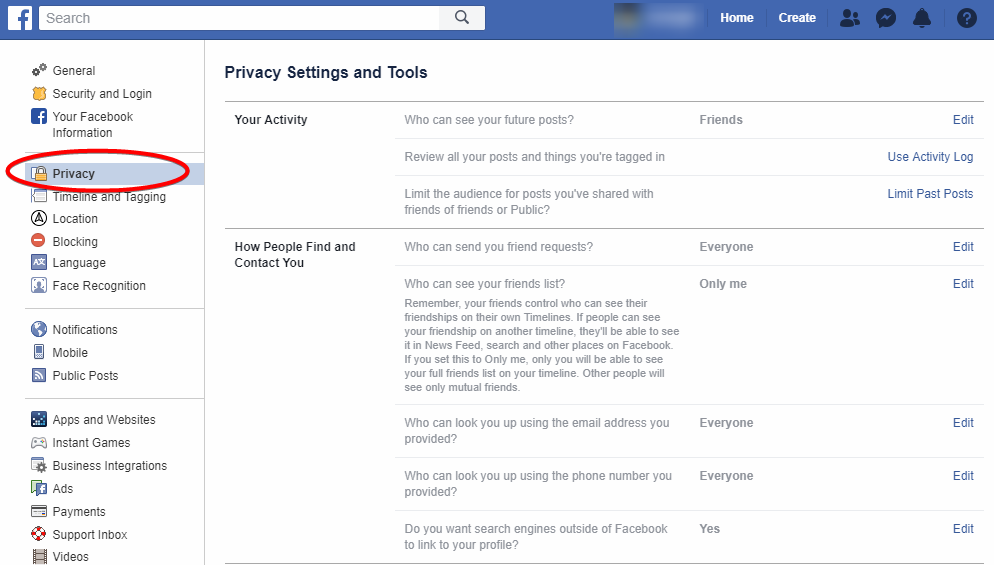
Evo što ovdje možete promijeniti:
- Vidljivost budućih objava. Možete postaviti sve vaše buduće objave da budu vidljive javnosti, samo vama ili vašim prijateljima na Facebooku, s mogućnostima za dodavanje ili sprječavanje određenih ljudi u odabranu skupinu. Također su dostupne i prilagođene postavke:
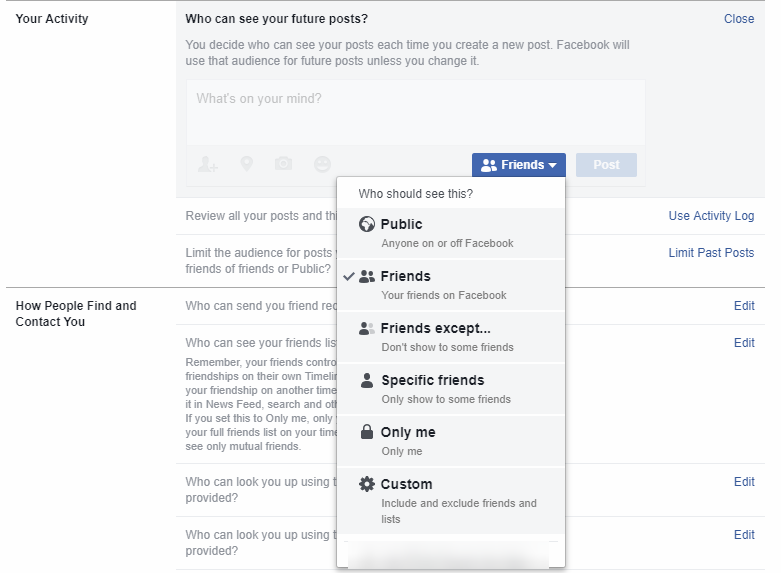
- Pregled objava koje potječu od vas ili u kojima ste označeni. Ovo se radi putem dnevnika aktivnosti, stoga ste ako ste se pridržavali našeg vodiča navedenog iznad već upoznati s postupkom.
- Vidljivost prošlih objava. Također možete promijeniti postavke privatnosti na vašim prošlim objavama (no ne i objavama u kojima ste označeni – njima upravlja tko god da je napravio tu objavu). Upozorenje: ovo može poprilično potrajati zato što morate provjeriti svaku objavu pojedinačno.
- Kako možete biti pronađeni i kontaktirani na Facebooku. Druga polovica postavki privatnosti tiče se toga tko vam može slati zahtjeve za prijateljstvo, gledati vaš popis prijatelja ili pronalaziti vaš profil putem vaše elektroničke pošte/broja mobitela. Najvažnije od svega je to što možete odlučiti hoće li vanjski pretraživači moći prikazivati poveznice na vaš profil ili ne.
Uporabom kartice za privatnost možete ograničiti sadržaje koje budete objavljivali u budućnosti na samo određeni segment javnosti do kojega želite doći. S tim rečenim, imajte na umu da to pokriva većinom opće postavke vidljivosti – ne postoji nikakav način za zaobilaženje kojim biste mogli primijeniti svoje nove postavke privatnosti na SVE svoje objave. Ako želite da se i vaše stare objave pridržavaju istih postavki, morat ćete potrošiti sat ili dva na to da ih pregledate.
SAVJET: Ne zanimaju vas objave od prije nekoliko godina i želite uštedjeti malo vremena? Možete se poslužiti dnevnikom aktivnosti kako biste izbrisali sadržaj naveliko. Nakon toga možete pregledati objave iz posljednjih par godina i po želji promijeniti njihove postavke privatnosti.
Ostali načini za održavanje privatnosti svojih online podataka
Od nedavno je napuštanje Facebooka postalo puno lakša odluka. Dijelom je to zato što korisnici sada imaju poboljšan pristup alatima i postavkama, no najveći razlog je to što divovska društvena mreža jednostavno nije prijatelj vaše privatnosti.
Uzevši u obzir nedavne događaje koji su dodatno nagrdili njegov ugled, nije nimalo čudno to što sve više i više ljudi napušta vlak zvan Facebook i zatvara svoje korisničke račune. No nemojte se zavaravati – tamo vani postoje i mnoge druge digitalne prijetnje.
Možda vam se zadržavanje privatnosti ovih dana doima kao ogroman izazov, no nemojte da vas ovo dovede u stanje apatije prema vašim osjetljivim podacima.
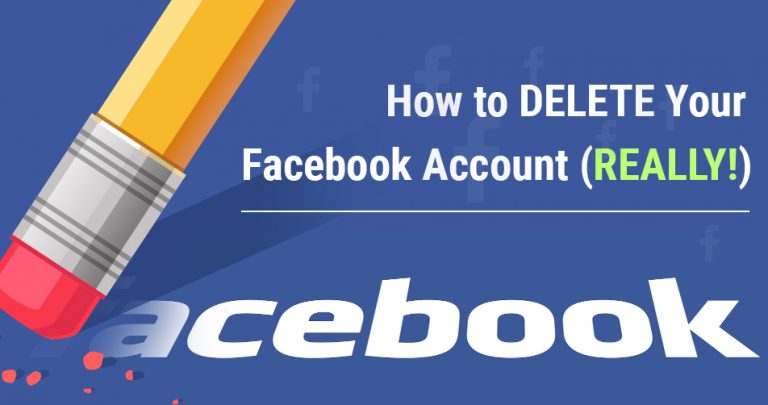


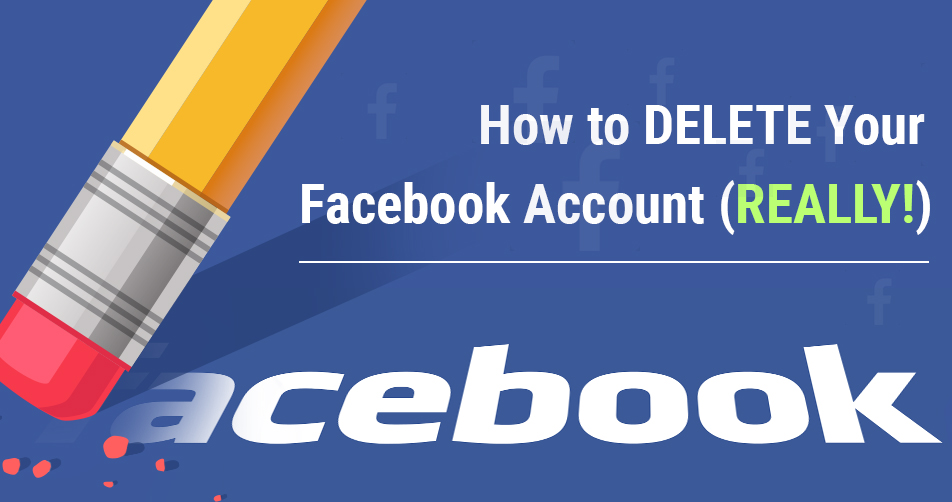

Ostavite komentar o tome kako poboljšati ovaj članak. Vaše povratne informacije su važne!